![]()
Старожил 


 Регистрация 13.01.2015 Сообщений 7,226 Поблагодарил(а) 1,143 Благодарностей: 385 (постов: 353)
Регистрация 13.01.2015 Сообщений 7,226 Поблагодарил(а) 1,143 Благодарностей: 385 (постов: 353)
Как включить калькулятор на клавиатуре? Комбинация клавиш
Если вы искали, как включить калькулятор на клавиатуре в Windows 10, придётся вас разочаровать. Такой комбинации не существует по умолчанию, и никогда не было, хотя, само приложение «калькулятор» есть во всех версиях Виндовс. Сейчас это приложение довольно мощное, и это уже не просто калькулятор, а почти вычислительный центр.
Горячие клавиши Windows 10 секретные комбинации
Тем, кто редко пользуется калькулятором – не составит проблемы найти его в стандартных приложениях Виндовс, но некоторые привыкли к «горячим клавишам», и их раздражает необходимость искать приложение в установленных программах.
В Виндовс хорошо то, что если там чего-то нет, это почти всегда можно сделать самостоятельно. В частности, создать комбинацию «горячих клавиш» для быстрого открытия приложения «калькулятор».
Как включить калькулятор на клавиатуре ноутбука?
Первым делом, нужно создать на рабочем столе ярлык приложения. Чтобы это сделать, нужно нажать кнопку «Пуск», прокрутить колёсико мышки чуть вниз, и найти нужное приложение. Наведите курсор мыши на приложение «калькулятор», нажмите правую кнопку мышки, и не отпуская кнопку, перетащите его на свободное место на рабочем столе.
Вы получаете готовый ярлык приложения «калькулятор». Иконка есть, но по-прежнему стоит вопрос, как запустить калькулятор с клавиатуры?
Наводим курсор мышки на ярлык калькулятора, и правой клавишей мышки вызываем контекстное меню. Ищем «свойства» приложения, и открываем их.
В настройках по умолчанию быстрый вызов отсутствует, и в строке стоит слово «нет». Не пытайтесь стереть «нет» и что-то написать. Просто нажмите любую клавишу на клавиатуре, которую вы хотите назначить, как комбинацию для быстрого открытия калькулятора.
Само приложение автоматически назначает сочетание Ctrl + Alt, а третья кнопка уже ваша, которую вы выбрали. Можно назначить для этого любую букву английского алфавита, и в последующем открывать приложение «калькулятор» той комбинацией клавиш, которую вы выбрали.
Всё просто. Хотя, можно просто закрепить «калькулятор» на начальном окне, и открывать его в один клик.
Источник: pcforum.biz
Как открыть калькулятор в Windows 11
Если вам нужно сделать быстрый расчет или сложное уравнение, приложение «Калькулятор», встроенное в Windows 11, поможет вам сделать это быстро и легко. В этой статье мы покажем вам, как открыть калькулятор в Windows 11, чтобы вы могли сразу начать его использовать.
Калькулятор — это встроенное приложение Windows, которое можно использовать для простых математических расчетов. Вот как открыть его с помощью инструмента поиска Windows 11.
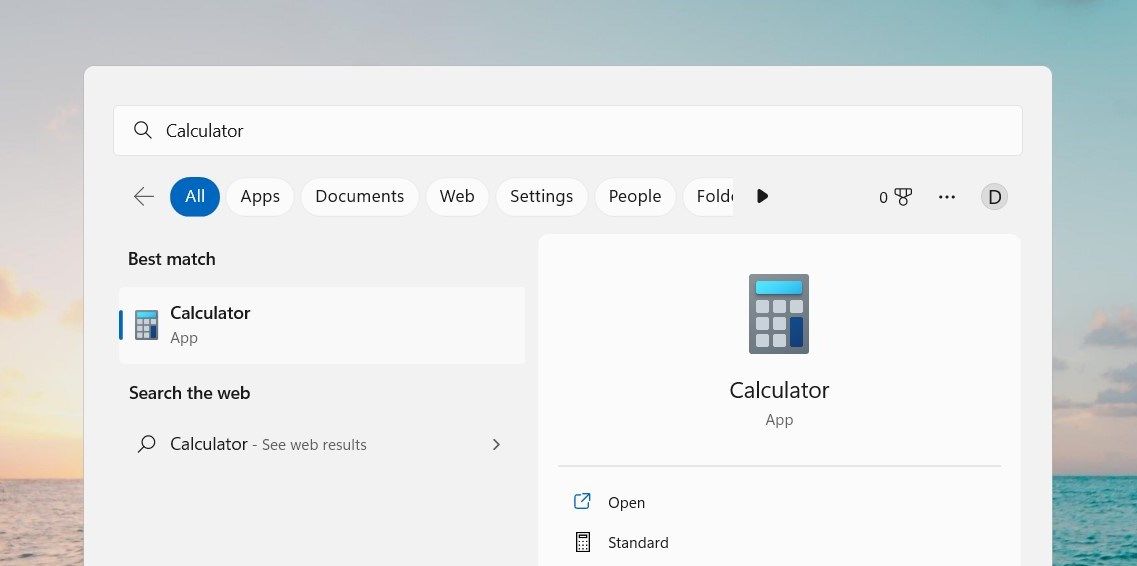
- Нажмите клавишу Win на клавиатуре и найдите «Калькулятор».
- Нажмите на ярлык калькулятора, который появляется в результатах поиска.
После открытия калькулятора вы можете начать использовать его для выполнения основных математических операций. Если вам нужны более продвинутые функции, такие как научный или программный режимы, нажмите кнопку навигации в верхнем левом углу и выберите нужный режим.
2. Как открыть калькулятор с помощью команды «Выполнить»
«Выполнить» — это аксессуар Windows, который позволяет быстро открывать встроенные программы, вводя команды в поле «Выполнить». Чтобы запустить Калькулятор, вы можете использовать команду «Выполнить» следующим образом:
Программы для Windows, мобильные приложения, игры — ВСЁ БЕСПЛАТНО, в нашем закрытом телеграмм канале — Подписывайтесь:)
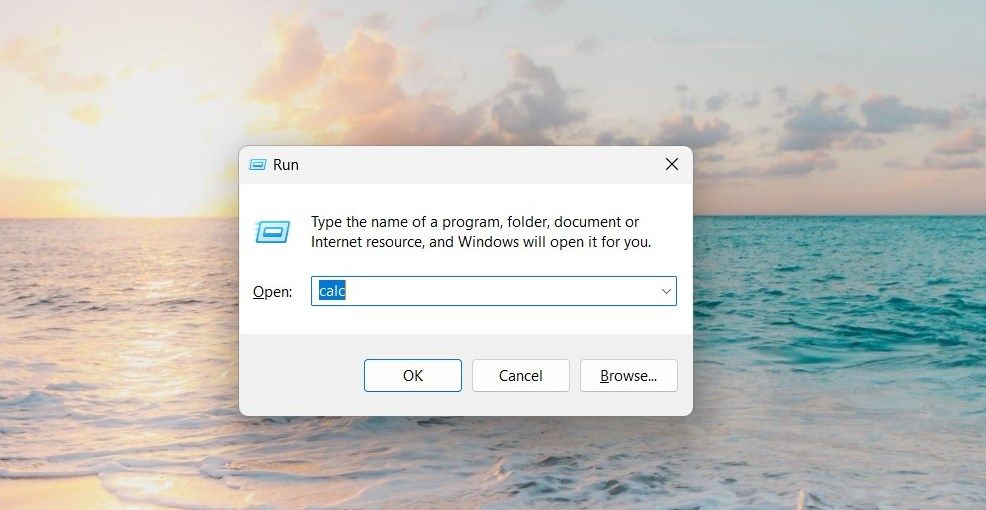
- Нажмите сочетание клавиш Win + R, чтобы открыть диалоговое окно «Выполнить команду».
- Введите «calc» в диалоговом окне «Выполнить» и нажмите Enter.
Это вызовет калькулятор, чтобы вы могли начать свои расчеты.
3. Как открыть калькулятор из проводника
Знаете ли вы, что вы можете открыть калькулятор прямо из проводника? Это удобный способ вызвать приложение, если вы по колено в своей файловой системе.
- Откройте проводник Windows (см., как открыть проводник Windows).
- В адресной строке введите «calc» и нажмите Enter.
4. Как открыть калькулятор с помощью командной строки
Командная строка — важный инструмент при работе с компьютером. Это позволяет пользователям получить доступ к внутренней работе своего устройства, упрощая устранение неполадок, автоматизацию процессов и даже запуск приложений и программ.
Знание того, как использовать командную строку, может быть ценным активом в современном цифровом мире. Если вам интересно, как открыть калькулятор в Windows 11 с помощью командной строки, выполните следующие действия:
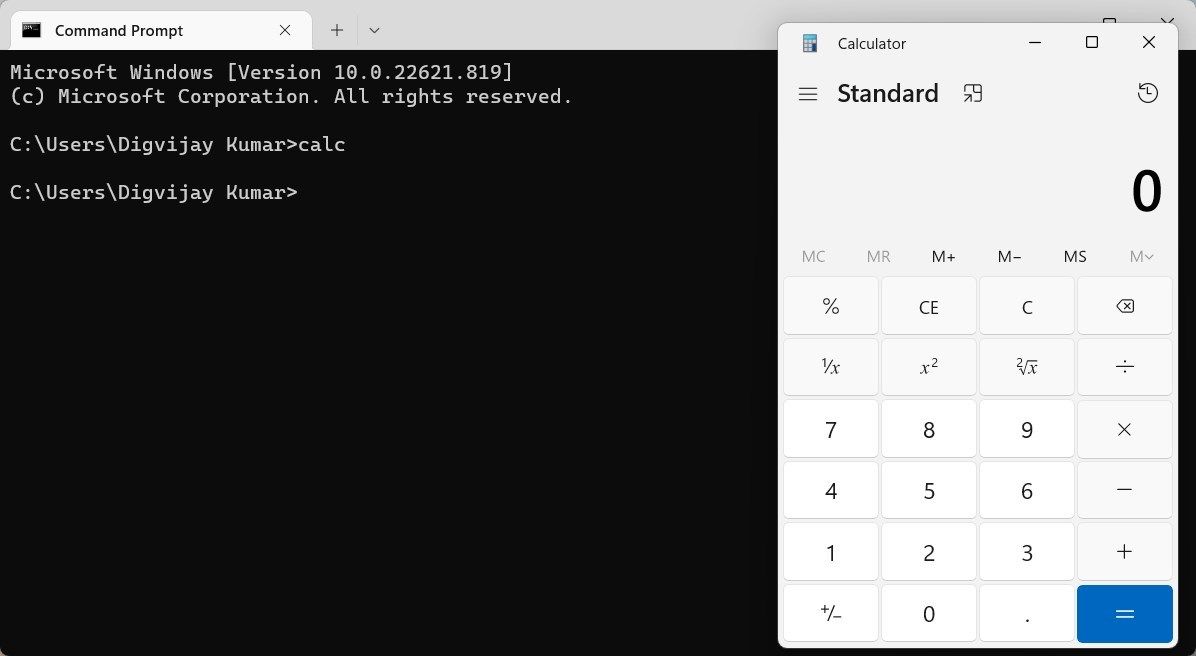
- Сначала откройте окно командной строки. Для этого нажмите Win + R на клавиатуре, введите «cmd» в текстовое поле и нажмите «ОК».
- Открыв окно, введите «calc» и нажмите Enter.
Это запустит ваше приложение Калькулятор.
5. Как открыть калькулятор с помощью Windows PowerShell
Если вы по какой-либо причине не можете получить доступ к командной строке, но хотите выполнять задачи из командной строки, не волнуйтесь! Вместо этого вы можете использовать PowerShell, чтобы открыть приложение «Калькулятор» в Windows 11.
Windows PowerShell поддерживает все те же команды, что и командная строка, но также включает несколько новых функций, таких как командлет.
Чтобы открыть калькулятор с помощью Windows PowerShell, выполните следующие действия.
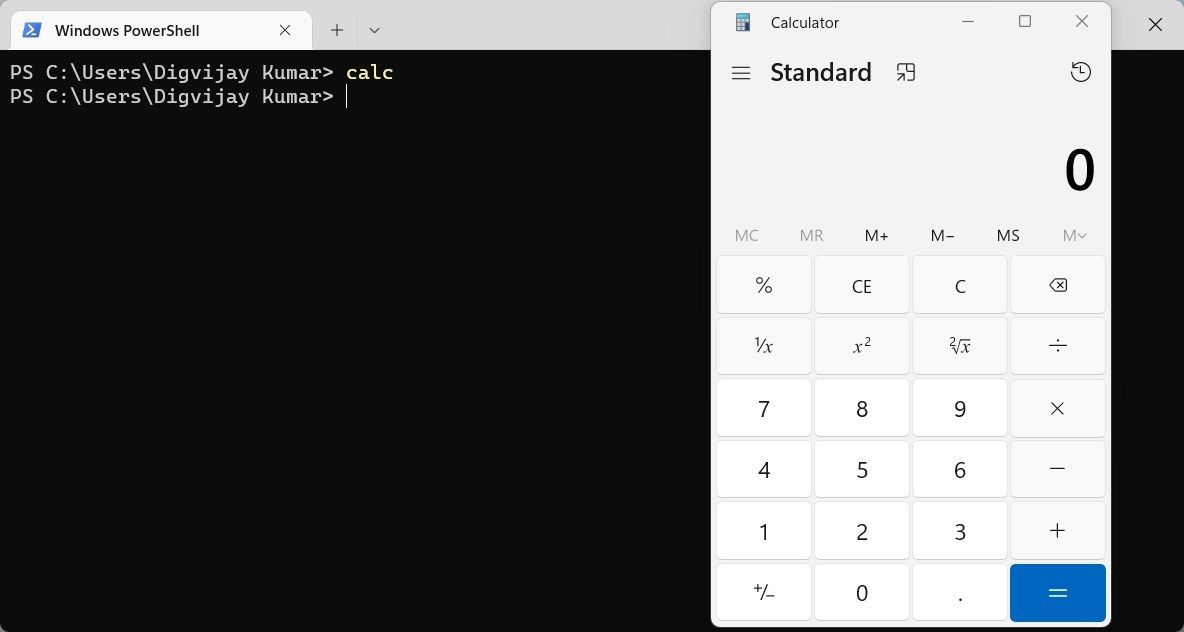
- Нажмите «Пуск» или нажмите клавишу Win на клавиатуре.
- Затем найдите «Windows PowerShell» и выберите верхний результат.
- Открыв PowerShell, введите команду «calc» и нажмите Enter.
- Эта команда заставит приложение Калькулятор быстро открыться.
6. Как открыть калькулятор через диспетчер задач
Диспетчер задач был частью операционной системы Windows с момента ее создания. Он управляет производительностью вашего компьютера, а также открывает различные приложения.
Чтобы открыть приложение «Калькулятор» в Windows 11, выполните следующие действия:
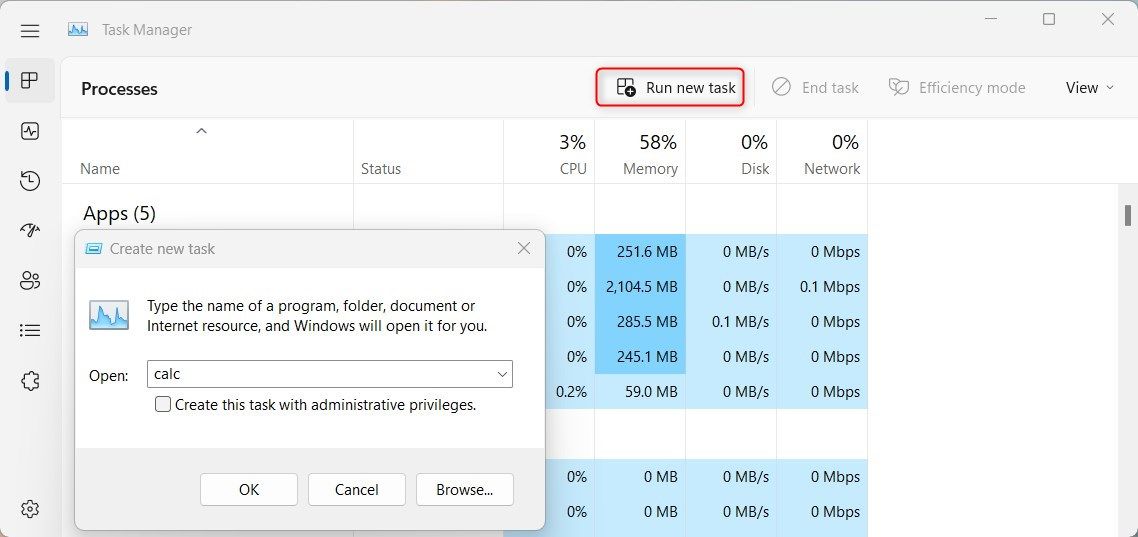
- Нажмите Ctrl + Shift + Esc на клавиатуре, чтобы открыть диспетчер задач.
- Оказавшись внутри, нажмите «Выполнить новую задачу» в верхней части страницы.
- Введите «calc» в текстовое поле и нажмите «ОК», чтобы открыть калькулятор.
Меню «Пуск» позволяет пользователям легко открывать популярные программы, такие как «Калькулятор», без необходимости переходить в какое-либо другое место. Вот как вы можете получить к нему доступ.
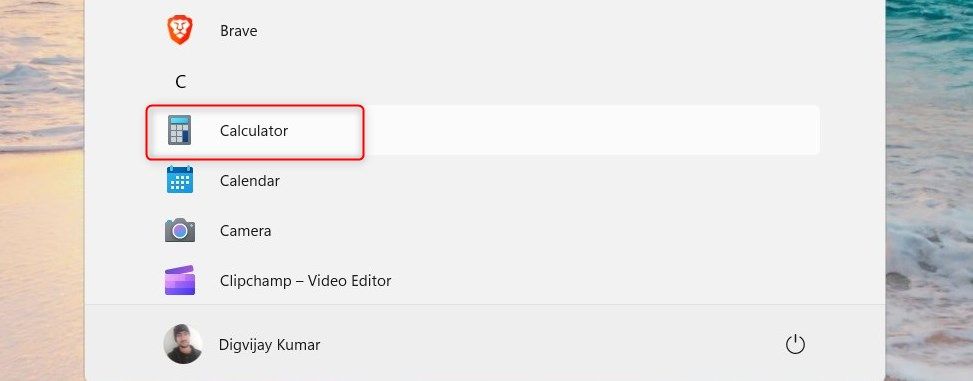
- На рабочем столе нажмите «Пуск» в левом углу.
- Оттуда нажмите «Все приложения» и прокрутите до «Калькулятор».
- Как только вы найдете его, нажмите на него, и появится всплывающее окно со всеми его функциями.
Теперь вы готовы приступить к расчетам!
8. Как открыть калькулятор с помощью ярлыка на рабочем столе
Ярлык на рабочем столе — еще один удобный и эффективный способ запуска приложений в Windows 11. Таким образом, становится легко получить доступ к этой функции, не копаясь в меню или выполняя несколько щелчков мышью.
Если вы часто используете приложение «Калькулятор», вам понравится, как оно работает. Выполните следующие действия, чтобы добраться туда:
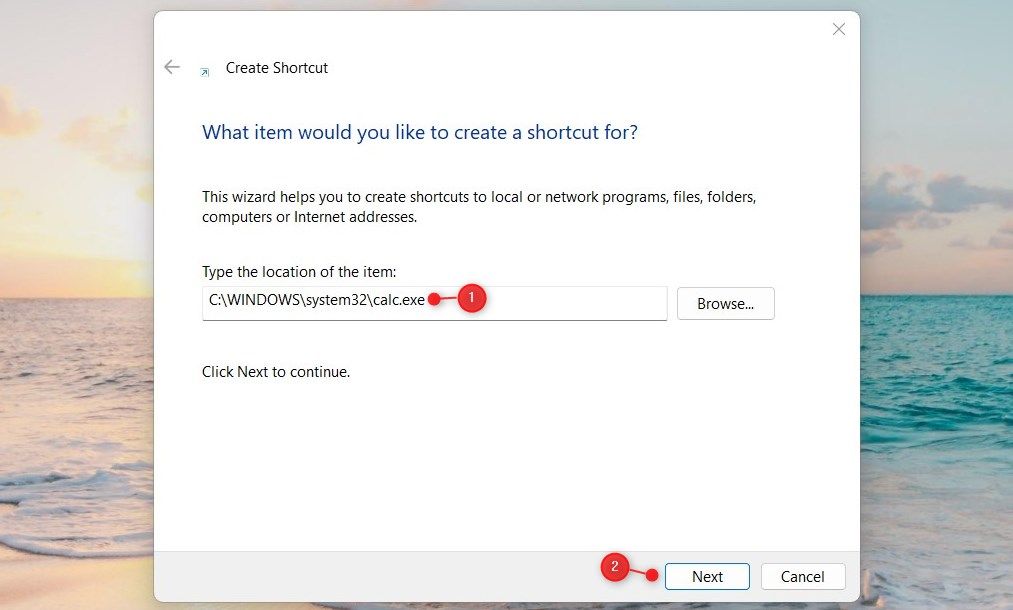
- Щелкните правой кнопкой мыши пустую область рабочего стола и выберите «Создать» > «Ярлык».
- В окне «Создать ярлык» введите «C:WINDOWSsystem32calc.exe».
- Нажмите «Далее», а затем дайте ярлыку имя, например «Калькулятор».
- Чтобы завершить процесс, нажмите Готово.
- На рабочем столе вашего компьютера появится значок ярлыка.
- Дважды щелкните его, чтобы открыть приложение «Калькулятор».
9. Как открыть калькулятор с помощью сочетания клавиш
Если вы предпочитаете использовать сочетания клавиш, вам будет приятно узнать, что вы можете создать комбинацию клавиш для открытия калькулятора в Windows 11. Вот как это сделать в Windows 11:
Чтобы создать сочетание клавиш, вам сначала нужно создать ярлык на рабочем столе в Windows. Для этого вы можете обратиться к приведенному выше объяснению. После создания ярлыка на рабочем столе выполните следующие действия:
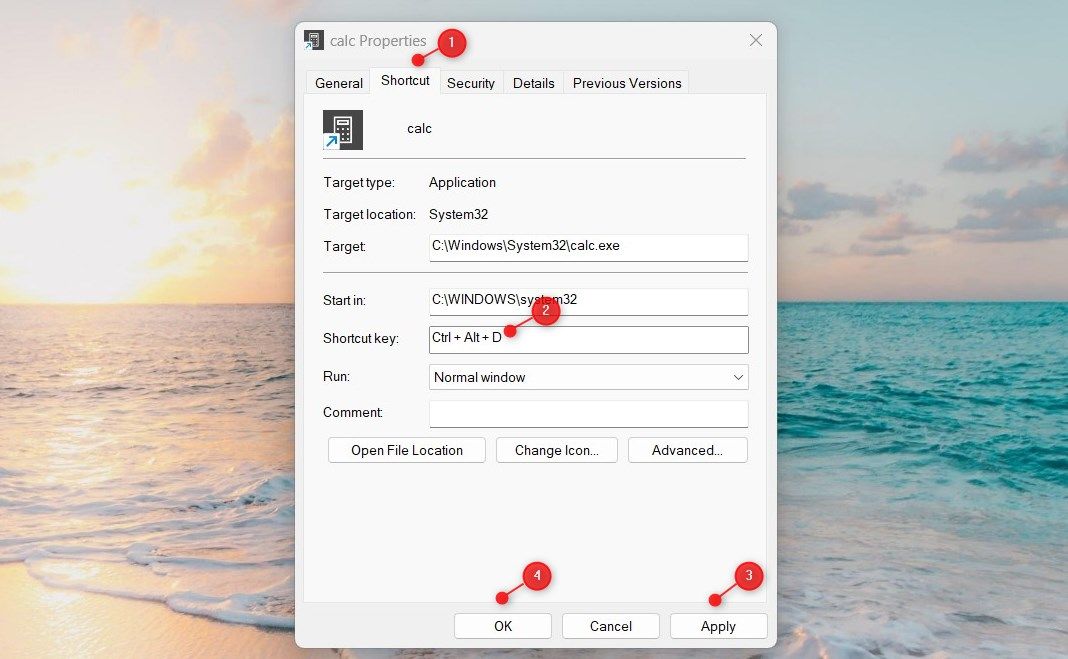
- Щелкните правой кнопкой мыши значок ярлыка и выберите «Свойства».
- На вкладке «Ярлык» перейдите в поле «Ярлык».
- В поле «Ярлык» введите любую букву или цифру.
- Нажмите «Применить» > «ОК», чтобы сохранить свой выбор.
Чтобы открыть Калькулятор с помощью сочетания клавиш, удерживайте нажатыми Ctrl + Alt, а затем введите букву или цифру. Например, если вы выберете букву D в качестве ярлыка, вам нужно будет нажать Ctrl + Alt + D на клавиатуре, чтобы открыть приложение «Калькулятор» в Windows.
10. Как закрепить калькулятор на панели задач
Закрепление на панели задач — это еще один способ быстро получить доступ к приложениям Windows 11 без поиска в меню. Эта функция позволяет закрепить ваши любимые приложения, такие как калькулятор, прямо на панели задач для быстрого доступа.
Для этого выполните следующие действия:
- Нажмите «Пуск» и введите «Калькулятор».
- Щелкните правой кнопкой мыши появившийся результат и выберите Закрепить на панели задач.
Отныне вы можете просто щелкнуть значок «Калькулятор» на панели задач, чтобы начать выполнять вычисления.
Теперь вы готовы использовать калькулятор в Windows 11
Приложение «Калькулятор» является одним из наиболее распространенных инструментов, используемых на компьютерах под управлением Windows, и оно незаменимо для выполнения множества различных задач. Если вам нужна помощь в открытии этого инструмента, попробуйте один из многих методов, описанных здесь, и начните расчеты быстрее.
Источник: okdk.ru
Как в Windows найти и открыть калькулятор – обзор способов
Приветствую!
Если вы время от времени работаете на компьютере с цифрами, то, возможно, у вас имеется необходимость в использовании калькулятора. В операционной системе Windows имеется встроенный калькулятор и в этом руководстве будет рассказано, как его открыть.
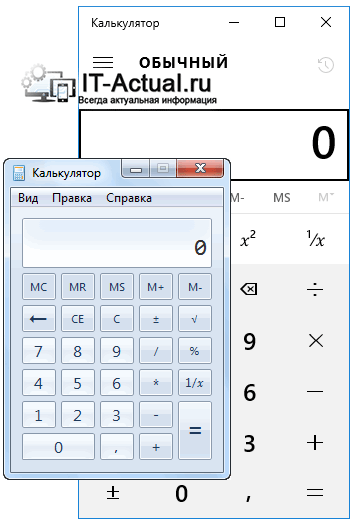
Открыть калькулятор из списка программ
Нажав на кнопку Пуск, отобразится меню. При нажатии в нём «Все программы», будет отображён список имеющихся на компьютере утилит. Среди них в обязательном порядке должен быть Калькулятор. Для быстрого отображения данного приложения вы можете в находящейся там же строке поиска ввести Калькулятор.
Отобразится одноимённое приложение, вам останется запустить его.
В результате вы увидите окно калькулятора, в котором сможете произвести необходимые расчёты.
Открыть калькулятор через системную команду
На клавиатуре наберите комбинацию Win + R, в результате которой отобразится системное окно Выполнить.
В нём введите текст «calc.exe» (без кавычек), а после нажмите клавишу Enter. В результате будет открыто окно калькулятора.
Быстрый вызов калькулятора
Вы можете создать ярлык с приложением Калькулятор на рабочем столе. Для этого зажмите мышкой и перетащите ярлык приложения, что имеется в меню Пуск, на рабочий стол.
После чего откройте свойства ярлыка и в поле Быстрый вызов: введите желаемую комбинацию клавиш, при нажатии на которую, открывался бы Калькулятор.
Теперь вы сможете как быстро вызывать Калькулятор с ярлыка, так и по нажатию комбинации клавиш клавиатуры. Очень удобно!
Инструкция является универсальной и подходит для самого как прошлых версий Windows (XP, Vista, 7, 8, 8.1), так и последней Windows 10.
Видеоинструкция
Если у вас остались вопросы, я буду рад ответить на них в комментариях к материалу.
Мы рады, что смогли помочь Вам в решении поставленной задачи или проблемы.
В свою очередь, Вы тоже можете нам очень помочь.
Просто поделитесь статьей в социальных сетях и мессенджерах с друзьями.
Поделившись результатами труда автора, вы окажете неоценимую помощь как ему самому, так и сайту в целом. Спасибо!
Источник: it-actual.ru